ハガキをデザインする
デザイン面の作成・印刷を行います。 『筆結び』にはすでに収録素材が組み込まれていますので、 ソフト内で素材を選ぶ事ができて便利です。
写真入りはがきを作成する
筆結びを起動する
筆結びを起動します。
「デザイン新規作成」をクリックします。
デザイン選択画面が表示されます。
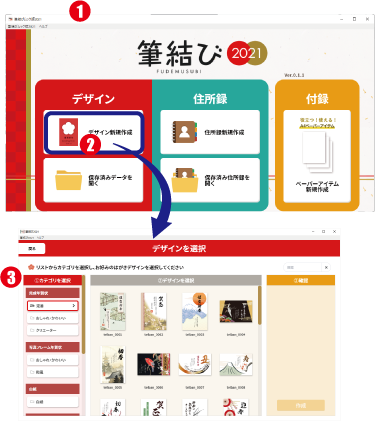
デザインを選択する
左のリストから利用したいデザインのカテゴリをクリックします。
表示された素材一覧から、利用するデザインをクリックして選びます。
表示デザインを確認して「作成」ボタンをクリックします。
選択したデザインが表示されます。
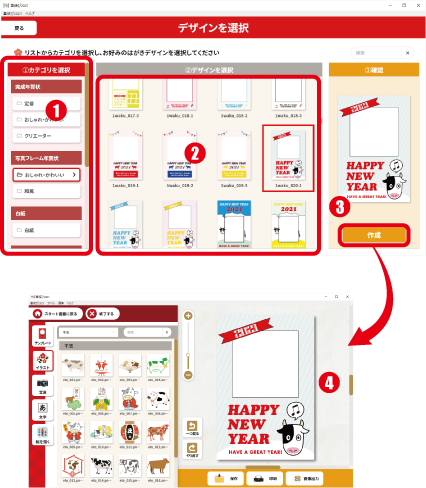
筆結び2021ではデザインがパーツに分かれているので、パーツ毎の移動が可能です。
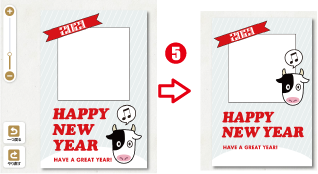
フレームに入れたい写真を取り込む
「写真」をクリックします。
「ファイルを選択」をクリックして利用したい画像を選択します。
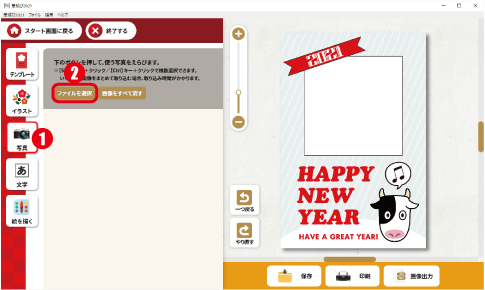
選択した画像が表示されます。

表示された画像を右側のデザイン上にドラックまたは画像をダブルクリックで、デザイン上に表示されます。

デザイン画面の画像をクリックして、左側の「パーツの操作」から「再背面」をクリックすると、画像がフレームの裏側に入ります。
画像をドラッグして、フレーム内を移動します。

写真がフレーム内に綺麗に収まりフレーム写真入りはがきが完成します。
